
애플은 맥북 프로에 터치 스크린을 탑재했지만 앱을 실행하거나 전환하는 방법을 제공하지 않는다. 진지하게, 애플? 감독처럼 보이지만 다행히도 두 명의 개발자가이 기능을 제공하기 위해 나섰습니다.
두 가지 주요 응용 프로그램은 터치 바 앱 전환 및 실행을 제공합니다. 터치 스위처 과 로켓 . 둘 다 나름대로 매력적이지만 우리는 TouchSwitcher를 시작점으로 좋아합니다. 여기에 실제로 있습니다.
충분히 간단하지만 표면 바로 아래에 숨겨진 기능이 많이 있습니다. 뛰어 들자.
Touch Bar 용 Command + Tab
TouchSwitcher가 시작되면 Control Strip에 버튼이 추가됩니다.

이 버튼을 누르면 터치 바의 앱 컨트롤 부분에 현재 열려있는 모든 애플리케이션이 표시됩니다.

해당 프로그램으로 전환하려면 아무 아이콘이나 누르십시오. 간단하지만 완전히 터치 바에서 작동합니다.
하지만 더 있습니다! 수정 키를 눌러 앱을 닫거나 숨길 수 있습니다.
- 보류 시프트 앱 아이콘을 탭하여 숨는 장소 그 앱.
- 보류 선택권 탭하고 앱 아이콘을 떠나다 그 앱.
키를 누른 상태에서 여러 앱을 탭하여 대량 항목을 빠르게 숨기거나 닫을 수 있습니다. 솔직히이 응용 프로그램은 이것만으로 설치할 가치가 있습니다.
당신은 또한 붙들 수 있습니다 제어 을 탭하면 앱 옵션 목록이 표시됩니다.

여기에서 응용 프로그램을 숨기거나 종료하거나 별표 아이콘을 눌러 특정 응용 프로그램을 즐겨 찾기 목록에 추가 할 수 있습니다.
즐겨 찾기는 어디에서 끝나나요? 현재 열려있는 앱의 오른쪽에서 목록을 표시하려면 목록을 왼쪽으로 스 와이프해야합니다.

이것은 기본적으로 TouchSwitcher를 도크 대체품으로 바꿉니다. 여기에 즐겨 찾는 애플리케이션을 고정하고 터치 바에서 모든 앱 실행을 수행 할 수 있습니다. 당신이 원하는지 여부는 당신에게 달려 있습니다.
아이콘이 사라졌습니다! 무슨 일이야?
한 가지 결함이 있습니다. iTunes에서 음악을 재생하거나 터치 바에서 인식하는 미디어를 재생하면 TouchSwitcher 아이콘이 사라집니다. 그 이유는 시스템이 컨트롤 스트립에 하나의 추가 지점 만 제공하기 때문입니다. 미디어 사용량은 TouchSwitcher와 충돌합니다.

한 가지 해결책 : 미디어 버튼을 탭하면 미디어 컨트롤이 확장되지만 TouchSwitcher 아이콘이 다시 표시됩니다.

이렇게하면 몇 번의 탭으로 TouchSwitcher를 사용할 수 있습니다. 속도가 너무 느리면 키보드 단축키 Option + 9를 누르면 애플리케이션이 표시됩니다.
TouchSwitcher 구성
애플리케이션 왼쪽에있는 톱니 바퀴 아이콘을 클릭하여이 키보드 단축키를 비롯한 몇 가지 기타 사항을 변경할 수 있습니다. 설정 창이 열립니다.

여기에서 앱을 트리거하는 키보드 단축키와 Mac이 실행될 때 TouchSwitcher가 시작되는지 여부를 변경할 수 있습니다.
특정 응용 프로그램에 대해 Touch Bar가 작동하는 방식 변경
우리가 보여준 MacBook의 터치 바를 사용자 화하는 방법 , 터치 바의 컨트롤 스트립 또는 앱 컨트롤 섹션을 선택적으로 비활성화 할 수 있음을 설명합니다. 이는 시스템 전체 설정이지만 TouchSwitcher를 사용하면 앱별 설정을 추가 할 수 있습니다. 예를 들어, 전체 화면 게임을 플레이하는 동안 확장 된 컨트롤 스트립을보고 싶다면 그렇게 할 수 있습니다.
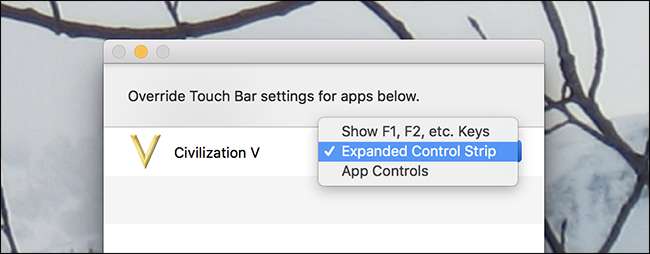
또한 특정 응용 프로그램이 열려있는 동안 전체 F1, F2 등의 키를 표시하도록 선택적으로 구성 할 수도 있습니다. 이렇게하면 터치 바를 지원하지 않는 응용 프로그램에서 훨씬 더 유용하게 사용할 수 있으며이 기능 만 사용하려면 TouchSwitcher를 설치하는 것이 좋습니다.
로켓 : 매력적인 대안
우리는 그 전에 언급했습니다 로켓 TouchSwitcher의 매력적인 대안이며 사용자 정의가 가능합니다. Rocket은 Command +`단축키로만 실행할 수 있습니다. 기본적으로 Rocket은 Dock 응용 프로그램 또는 일련의 사용자 지정 가능한 폴더를 표시하는 옵션과 함께 현재 열려있는 응용 프로그램을 표시합니다.

그러나 원하는 경우 Rocket이 시작될 때 표시되는 내용을 완전히 구성 할 수 있습니다.
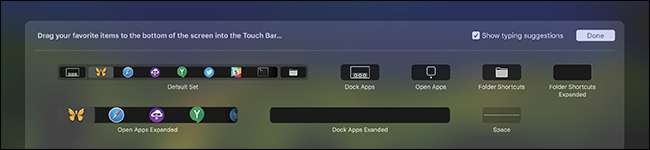
Rocket은 특히 특정 폴더에 빠르게 액세스하려는 경우 견고한 옵션이지만 화면의 버튼과 대량 숨기기 및 전환을위한 수정 자 키 사용으로 인해 전반적으로 TouchSwitcher를 선호합니다. 자신에게 가장 적합한 것을 사용하십시오.







